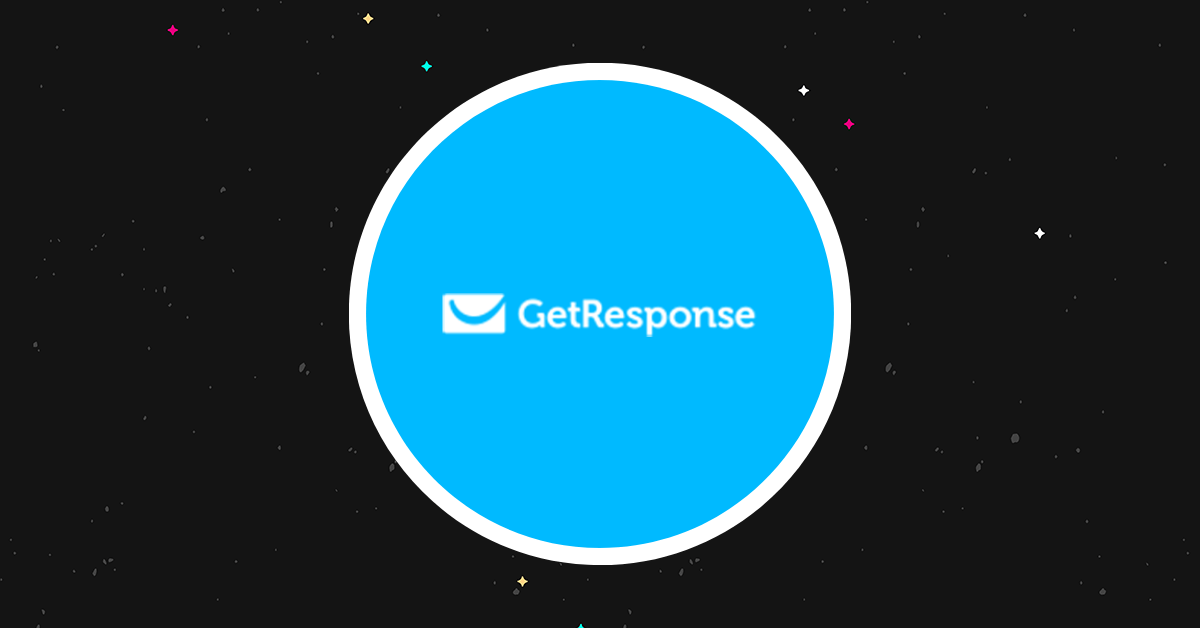GetResponse Review 2023: Die Vor- und Nachteile, die Sie kennen müssen
Veröffentlicht: 2023-08-18Willkommen zu unserem GetResponse-Test.
GetResponse ist mit über 350.000 Kunden weltweit eine der beliebtesten E-Mail-Marketing-Lösungen auf dem Markt – aber lohnt sich der Hype?
Um das herauszufinden, haben wir uns bei GetResponse angemeldet und alles ausprobiert, was es zu bieten hat.
In diesem Testbericht erzählen wir Ihnen alles, was Sie über die Plattform wissen müssen, und teilen unsere ehrliche Meinung zu den unserer Meinung nach größten Vor- und Nachteilen.
Bereit? Lasst uns hineinspringen.
Was ist GetResponse?
GetResponse ist vor allem als E-Mail-Marketingplattform bekannt.
Tatsächlich wäre es jedoch zutreffender, von einer All-in-One-Marketinglösung zu sprechen, da der Funktionsumfang von GetResponse weit über E-Mail hinausgeht.
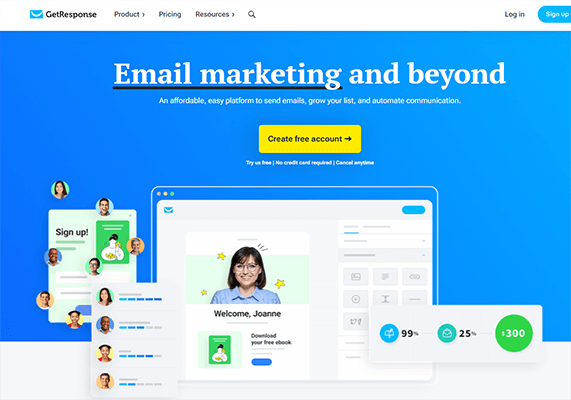
Es verfügt über eine Reihe von Tools, die Ihnen dabei helfen, ein Publikum aufzubauen und in jeder Phase der Customer Journey über mehrere Marketingkanäle hinweg mit ihm in Kontakt zu treten.
Sie können damit beginnen, den Drag-and-Drop-Builder von GetResponse zu verwenden, um alle Zielseiten, Anmeldeformulare und Popups zu erstellen, die Sie benötigen, um Kontakte zu gewinnen und Ihre Liste zu erweitern.
Anschließend können Sie Ihre Liste über die Kontaktverwaltungs- und Segmentierungstools von GetResponse verwalten.
Und Sie können Ihre neuen Abonnenten durch wunderschön gestaltete, KI-gestützte E-Mail-Newsletter und Autoresponder sowie SMS, Web-Push-Benachrichtigungen, Live-Chat usw. fördern. Sie können sogar die Kommunikation automatisieren, indem Sie Ihre eigenen visuellen Workflows und Verkaufstrichter erstellen.
Wenn Ihre Kontakte zur Konvertierung bereit sind, können Sie sie mit automatischen, personalisierten Produktempfehlungen, Aktionscodes und Erinnerungen an abgebrochene Warenkörbe in Kunden verwandeln.
Und Sie können Ihre Leistung durch digitale Marketingberichte/-analysen verfolgen und dann Ihre Kampagnen durch A/B-Tests und Experimente optimieren.
Mit GetResponse, Sie können all das und noch mehr tun von einer Plattform aus – keine Integrationen erforderlich.
Und als ob das noch nicht genug wäre, fügen sie auch ständig neue Funktionen hinzu. Ihr neu veröffentlichter KI-E-Mail- und Kampagnengenerator hat die Plattform beispielsweise auf ein ganz neues Niveau gehoben.
Welche Funktionen bietet GetResponse?
Wie wir gerade besprochen haben, ist GetResponse eine sehr vielseitige Plattform, die viele nützliche Funktionen bietet, wie zum Beispiel:
- Anpassbares Dashboard
- E-Mail Marketing
- Autoresponder
- Webseitenersteller
- Startseiten
- Formulare und Popups
- Kontaktmanagement
- E-Commerce-Tools
- Automatisierung
- Conversion-Trichter
- Chats
- Web-Push-Benachrichtigungen
- Bezahlte Anzeigen
- Bilder
- Webinare
- Berichte
- Integrationen
Wir haben keine Zeit, in einem Beitrag über alle diese Funktionen und ihre Möglichkeiten zu sprechen. Aber wir werden uns im Folgenden einige der wichtigsten Dinge genauer ansehen.
Schauen wir uns zunächst das Dashboard an …
Anpassbares Dashboard
Das erste, was uns auffiel, als wir uns bei GetResponse anmeldeten, war das Dashboard. Im Gegensatz zu den meisten anderen E-Mail-Marketing-Plattformen ist das Design nicht festgelegt. Es ist vollständig anpassbar, was ehrlich gesagt ziemlich cool ist.
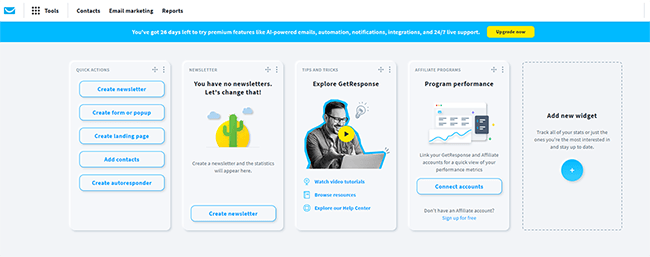
Es besteht aus mehreren Widgets in Form von Karten, die nebeneinander aufgereiht sind. Jedes Widget zeigt Ihnen verschiedene Daten-/Interaktionsoptionen. Sie können auswählen, welche Widgets in welcher Reihenfolge auf Ihrem Dashboard angezeigt werden sollen.
So können Sie beispielsweise das Widget „Schnellaktionen“ hinzufügen, das fünf Schaltflächen zum Öffnen der GetResponse-Tools, die Sie am häufigsten verwenden, auf einer Karte platziert, damit Sie schnell darauf zugreifen können.
Darüber hinaus können Sie das Widget „Neue Kontakte“ hinzufügen, damit Sie die Wachstumsrate Ihrer Liste im Laufe der Zeit leicht überprüfen können. Du hast die Idee.
Oben auf der Seite können Sie auf das Symbol „Extras“ klicken, um ein Dropdown-Menü zu öffnen.
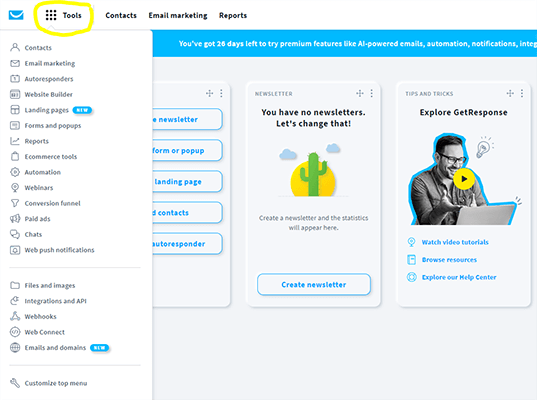
Von hier aus können Sie auf alle oben aufgeführten Funktionen zugreifen. Lassen Sie uns einige davon erkunden.
E-Mail Marketing
Die Kernfunktion von GetResponse ist das E-Mail-Marketing- Toolkit, mit dem Sie Newsletter erstellen und planen können.
Um Ihren ersten Newsletter zu erstellen, klicken Sie auf Extras > E-Mail-Marketing > Newsletter erstellen . Wählen Sie dann aus, ob Sie die E-Mail selbst gestalten oder den neuen KI-E-Mail-Generator verwenden möchten.
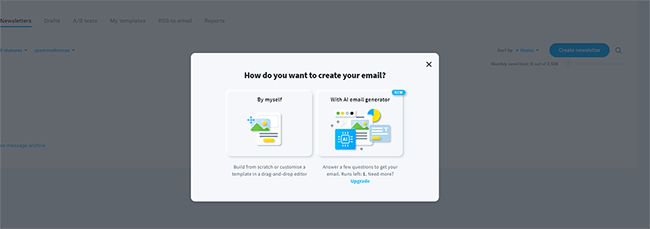
Wenn Sie sich für Letzteres entscheiden, müssen Sie lediglich ein paar Fragen beantworten, um GetResponse mitzuteilen, worum es in Ihrer E-Mail und Ihrem Unternehmen geht, einen Ton und ein Layout auswählen.
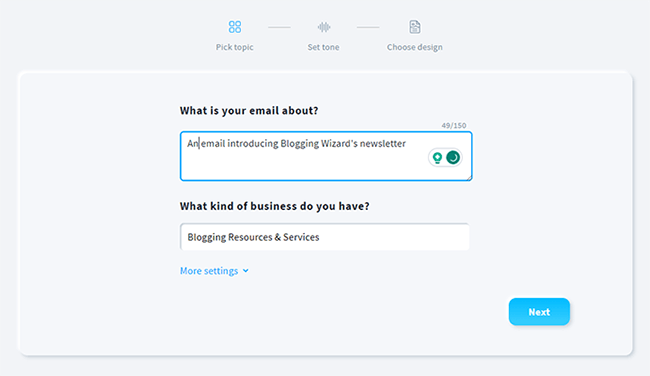
Dann erstellt die künstliche Intelligenz-Engine von GetResponse (unterstützt auf der OpenAI-Technologie) es automatisch von Grund auf für Sie.
Wir haben es ausprobiert, indem wir es gebeten haben, eine E-Mail mit der Einführung des Newsletters von BloggingWizard zu schreiben, und das kam zurück:
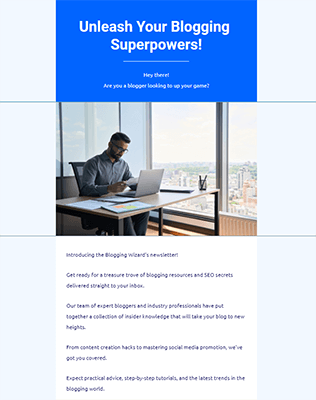
Wie Sie sehen, hat es unglaubliche Arbeit geleistet. Ich war erschreckend beeindruckt davon, wie genau es über BloggingWizard schreiben konnte, wenn man bedenkt, dass ich ihm nichts über die Website erzählt habe (oder auch nur die URL mitgeteilt habe).
Es musste nur mit dem Markennamen zusammenarbeiten, aber es wurde richtig herausgefunden, dass wir „Blogging-Ressourcen“, „SEO-Geheimnisse“ und „Hacks zur Inhaltserstellung“ anbieten und all das in die E-Mail integrieren, die überzeugend geschrieben war.
Ich kann mir vorstellen, dass dies für E-Mail-Vermarkter eine echte Wende darstellt. Es reduziert die Zeit, die zum Erstellen eines gut geschriebenen Newsletters benötigt wird, von Stunden auf unter eine Minute.
Wenn Sie nicht möchten, dass die KI den ganzen Spaß hat, können Sie es natürlich auch auf die altmodische Art und Weise angehen. Wählen Sie einfach „Von mir selbst“ aus, wenn Sie gefragt werden, wie Sie Ihren Newsletter erstellen möchten, und Sie werden zu diesem Fenster weitergeleitet:
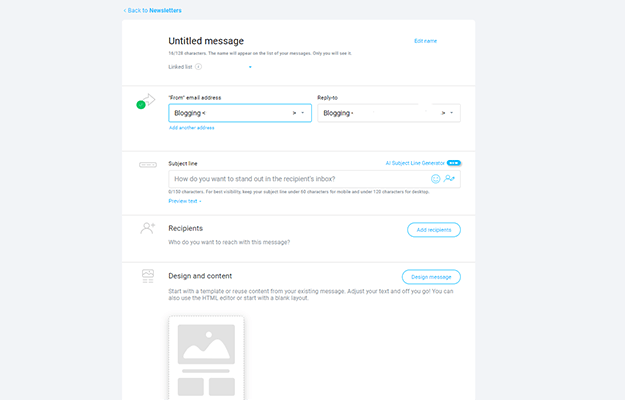
Von hier aus können Sie Ihre Empfänger, E-Mail-Adresse und Betreffzeile festlegen. Es gibt einen KI-Betreffzeilengenerator und benutzerdefinierte Felder für Benutzer, die ihren Betreffzeilentext für verschiedene Empfänger personalisieren möchten.
Klicken Sie dann auf „E-Mail entwerfen“ und Sie werden zur Newsletter-Vorlagenbibliothek weitergeleitet:
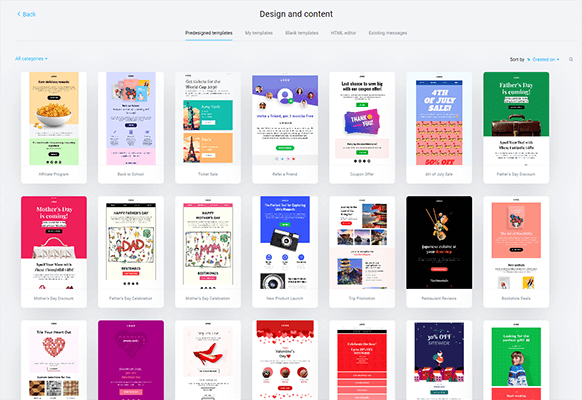
Hier stehen Ihnen über hundert professionelle vorgefertigte Vorlagen für die unterschiedlichsten Arten von Newslettern zur Auswahl. Wählen Sie diejenige aus, die am besten zu dem passt, was Sie erstellen möchten, um sie im Drag-and-Drop-Editor zu öffnen:
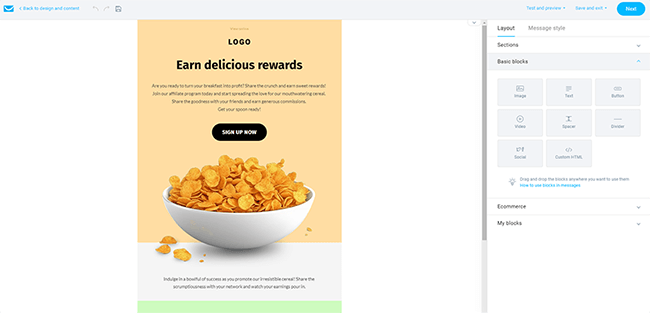
Hier können Sie das Design und den Inhalt Ihres Newsletters individuell anpassen. Es funktioniert wie jeder andere WYSIWYG-Editor: Ziehen Sie einfach Inhaltsblöcke aus der Symbolleiste rechts hinein, ordnen Sie sie dann neu an und bearbeiten Sie sie im Hauptvorschaufenster.
Sie können auch Blöcke speichern, die Sie bereits angepasst haben, sodass Sie sie in verschiedenen Nachrichten wiederverwenden können, ohne sie jedes Mal von Grund auf neu entwerfen zu müssen, was ziemlich praktisch ist.
Wenn Sie fertig sind, klicken Sie auf „Weiter“ , um Ihre E-Mail zu senden oder sie für später zu planen.
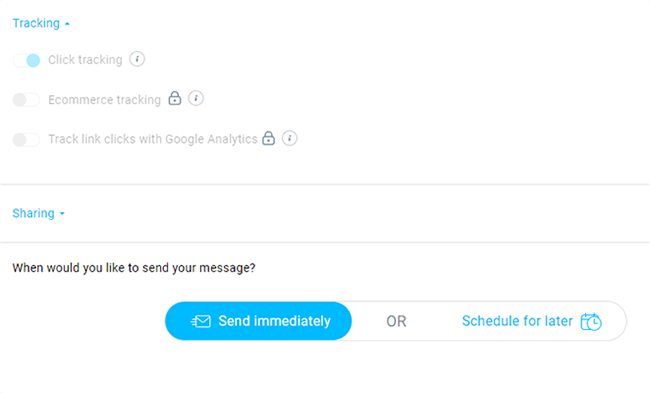
Bevor Sie dies tun, können Sie auch das Klick-Tracking aktivieren, wenn Sie Ihre Klickraten (CTR) verfolgen möchten, und das E-Commerce-Tracking , wenn Sie sehen möchten, was Kontakte tun, nachdem sie auf Ihre Links geklickt und Ihre Website besucht haben.
A/B-Tests
Mit dem E-Mail-Marketing-Toolkit können Sie auch A/B-Tests einrichten.
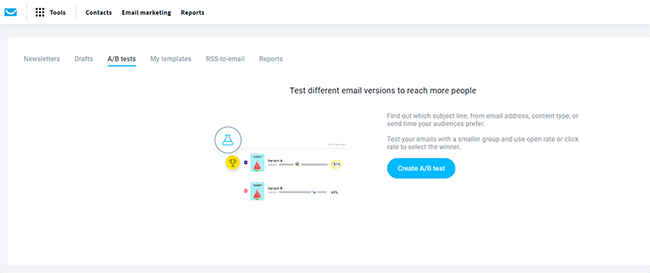
Mit A/B-Tests können Sie mit verschiedenen Betreffzeilen und E-Mail-Inhalten experimentieren, um herauszufinden, was am besten funktioniert. Die Idee besteht darin, dass Sie zwei Varianten Ihres Newsletters erstellen und dann Variante A an einige Ihrer Abonnenten (dh 50 %) und Variante B an den Rest versenden.
Gehen Sie zunächst zurück zu Ihrem Dashboard und wählen Sie E-Mail-Marketing > A/B-Tests > A/B-Tests erstellen aus . Wählen Sie dann aus, ob Sie die Betreffzeile oder den Inhalt testen möchten.
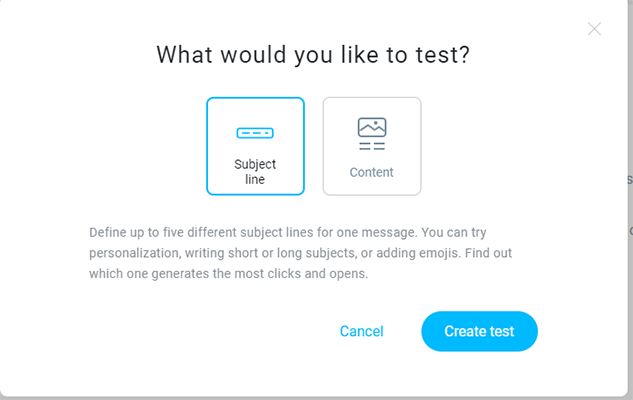
Als Nächstes richten Sie alle Ihre Varianten ein. Wenn Sie nur einen Standard-A/B-Test wünschen, müssen Sie nur zwei Versionen erstellen. Für einen komplexeren multivariaten Test ist es jedoch möglich, bis zu fünf Varianten gleichzeitig zu testen.
RSS-Feeds
Eine letzte Funktion der E-Mail-Marketing-Software, die wir erwähnen möchten, bevor wir fortfahren, sind RSS-Feeds .
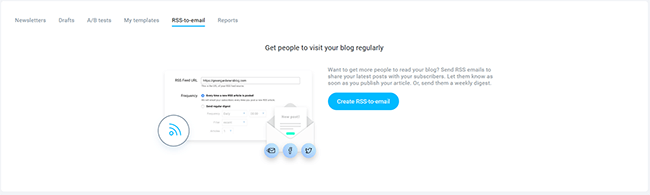
Mit dieser Funktion können Sie Ihren Website-Blog schnell mit GetResponse verbinden und dann jedes Mal, wenn ein neuer Artikel in Ihrem Blog veröffentlicht wird, automatisierte Newsletter versenden.
Klicken Sie einfach auf „RSS-to-E-Mail erstellen“ , um zu beginnen, und richten Sie dann Ihre Mailing-Optionen ein.
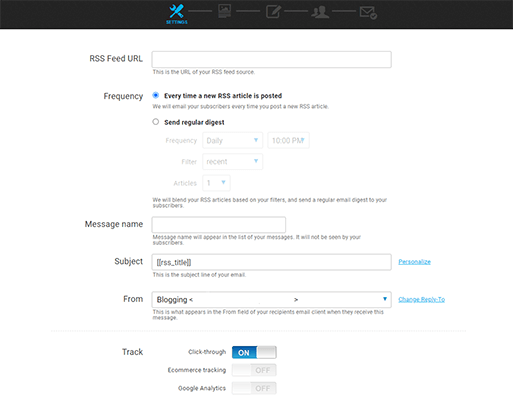
Sie können die Häufigkeit des Digests steuern, wie viele Artikel in jede E-Mail aufgenommen werden sollen usw. Und Sie können das Erscheinungsbild im Editor genauso gestalten, wie Sie es bei normalen E-Mails tun würden.
Autoresponder und Automatisierungen
Das nächste Tool, das wir uns ansehen werden, sind Autoresponder . Auch hier können Sie über die Werkzeugleiste darauf zugreifen.
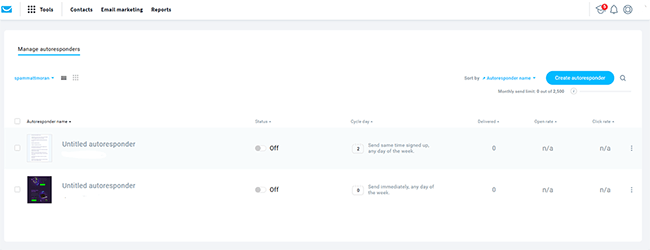
Sie können Autoresponder verwenden, um als Reaktion auf bestimmte Auslöser automatisch E-Mails an Ihre Abonnenten zu versenden.
Öffnen Sie zunächst das Tool und klicken Sie auf „Autoresponder erstellen“ . Wie bei regulären E-Mail-Newslettern haben Sie die Möglichkeit, Ihre Autoresponder selbst oder mit der generativen KI von GetResponse zu erstellen:
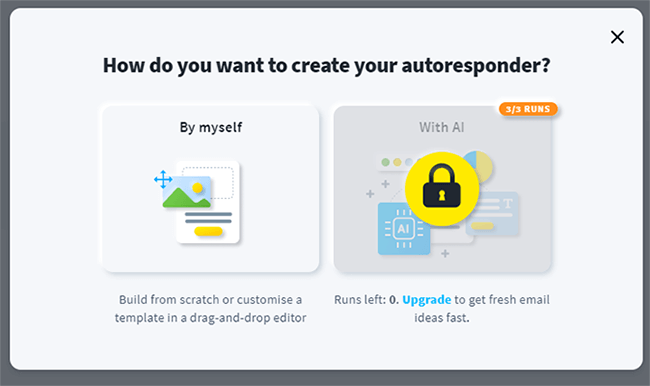
Sie können wählen, wann die Nachrichten versendet werden sollen. Wenn Sie beispielsweise eine Willkommens-E-Mail erstellen, um neue Abonnenten zu begrüßen, die sich Ihrem Mailing anschließen, können Sie Ihren Autoresponder so einstellen, dass er gleichzeitig mit der Anmeldezeit erlischt.
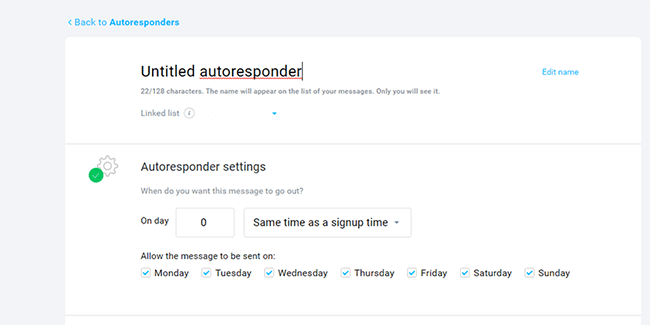
Dann können Sie einen weiteren Autoresponder so einrichten, dass er zwei Tage später einen Folgerabatt oder ein Sonderangebot sendet. Du hast die Idee.
Wenn Sie einen großen Zyklus/eine große Serie von Autorespondern erstellen, lohnt es sich, zur Kalenderansicht zu wechseln, indem Sie auf das Rastersymbol klicken.

Auf diese Weise können Sie schnell sehen, wann alle von Ihnen erstellten Autoresponder gesendet werden sollen, und eventuelle Lücken im Zyklus schließen, indem Sie auf das Datum klicken, zu dem Sie einen neuen hinzufügen möchten.
Arbeitsabläufe
Autoresponder sind sehr einfache Automatisierungen. Wenn Sie anspruchsvollere Automatisierungen erstellen möchten, können Sie das Workflows- Tool verwenden.
Klicken Sie auf Tools > Automatisierung > Workflow erstellen , um zu beginnen.
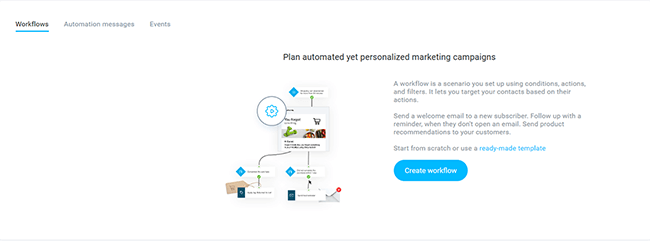
Als Nächstes können Sie eine Vorlage basierend auf der Art der Automatisierung auswählen, die Sie erstellen möchten.
Es gibt Vorlagen für Rückgewinnungskampagnen, Automatisierungen zur Listenbereinigung, Webinar-Werbe-E-Mail-Serien, Erinnerungen an abgebrochene Warenkörbe, Nachverfolgungen nach dem Kauf und Dutzende mehr.
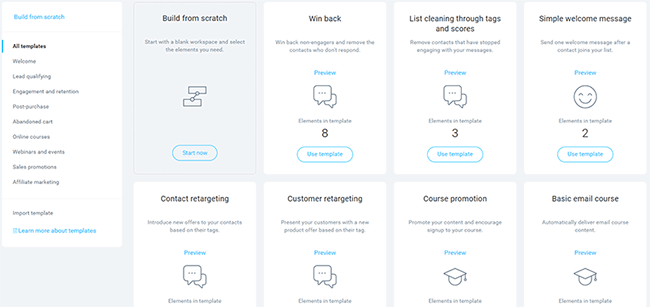
Sie können jede dieser Vorlagen im Automation Creator anpassen oder einfach ganz von vorne beginnen. Auf den ersten Blick sieht es etwas gruselig aus, aber es ist nicht so kompliziert, wie es scheint.
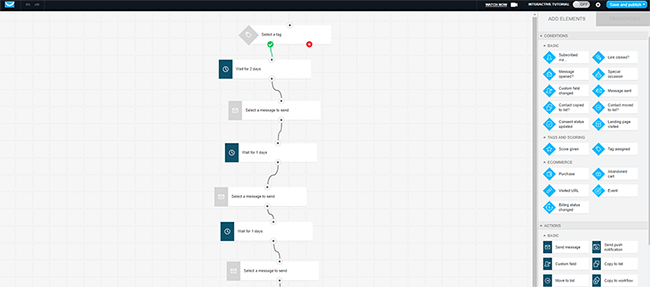
Sie verketten einfach Bedingungen (Auslöser, die die Ausführung von Automatisierungen bewirken) mit Aktionen (was Sie tun möchten, wenn die Bedingung erfüllt ist) und Filtern (Elemente, mit denen Sie die Gruppen von Kontakten eingrenzen können, die sich durch Ihre Arbeitsabläufe bewegen).
Webseitenersteller
Mit GetResponse können Sie Ihre gesamte Website von Grund auf erstellen. Um zu beginnen, gehen Sie zu Extras > Website-Builder > Website erstellen .
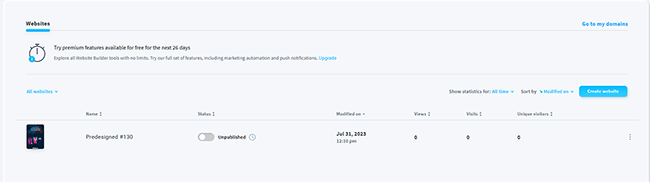
Auch hier haben Sie die Wahl, dies mithilfe vorgefertigter Website-Vorlagen selbst zu tun oder einige Gesprächsaufforderungen einzugeben und es vom KI-gestützten Builder für Sie erstellen zu lassen.

Der Katalog an Website-Vorlagen ist riesig. Es gibt über 100 professionell gestaltete Themes für praktisch jede Nische, die Sie sich vorstellen können.
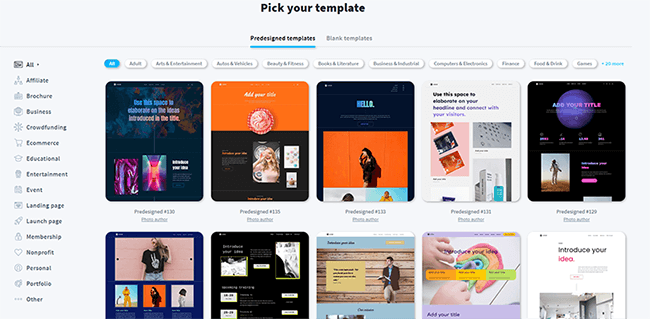
Klicken Sie auf eine beliebige Vorlage, um sie im Drag-and-Drop-Website-Builder zu öffnen.
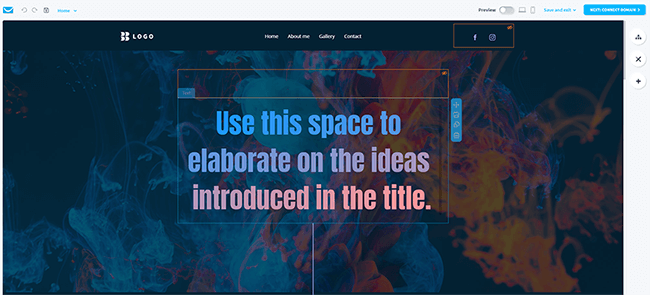
Es funktioniert auf die gleiche Weise wie der E-Mail-Newsletter-Editor. Die Seite besteht aus Abschnitten und Elementen. Sie können diese durch Ziehen auf der Seite verschieben. Oder Sie können darauf klicken, um deren Einstellungen, Inhalt und Design zu ändern.
Sie können rechts auf die Schaltfläche „+“ klicken, um neue Elemente hinzuzufügen, darunter Textblöcke, Bilder, Videoblöcke, Trennwände, Schaltflächen, Formulare, Produktboxen usw.
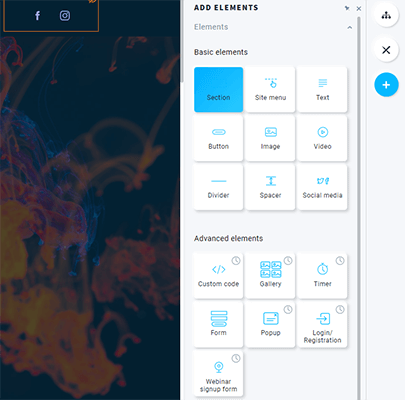
Über der Schaltfläche „+“ in der Seitenleiste sehen Sie zwei weitere Schaltflächen. Mit One können Sie globale Designelemente schnell ändern. Mit der anderen können Sie die Seiten Ihrer Website verwalten.
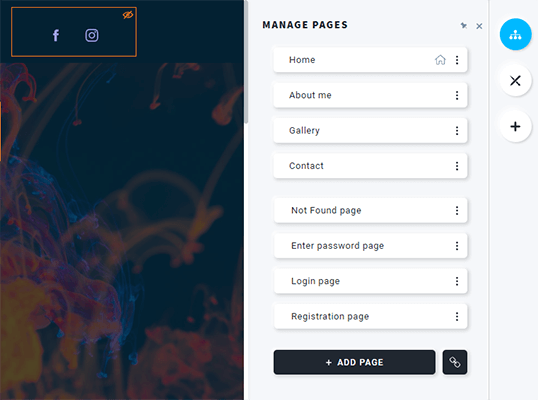
Standardmäßig sollten Sie über eine Reihe gemeinsamer Seiten verfügen, z. B. eine Startseite, eine Infoseite, eine Galerie, eine Kontaktseite, Registrierungs-/Anmeldeseiten usw. Sie können jedoch so viele weitere hinzufügen, wie Sie möchten. Klicken Sie auf eine beliebige Seite, um im Editor dorthin zu wechseln.
Sobald Sie mit der Erstellung Ihrer Website fertig sind, können Sie eine Vorschau sowohl in der Desktop- als auch in der mobilen Ansicht anzeigen. Klicken Sie dann auf Weiter , um es zu veröffentlichen.
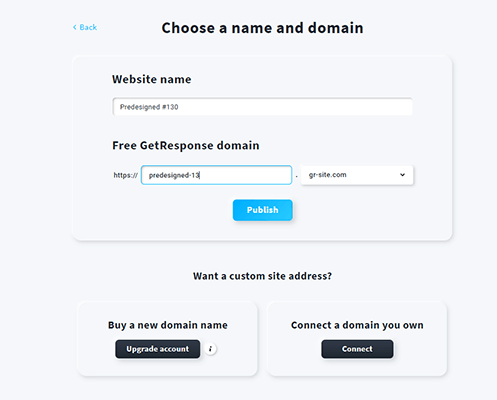
Vor der Veröffentlichung haben Sie die Möglichkeit, Ihre Website mit Ihrer eigenen Domain zu verbinden. Alternativ können Sie es auch einfach unter einer kostenlosen GetResponse-Subdomain veröffentlichen.
Landingpages, Formulare und Popups
Wenn Sie keine ganze Website benötigen, können Sie stattdessen einzelne Landingpages, Formulare und Popups erstellen und diese zum Sammeln von Leads verwenden.
Wählen Sie einfach „Landingpages“ oder „Formulare und Popups“ aus der Werkzeugleiste aus, um loszulegen.
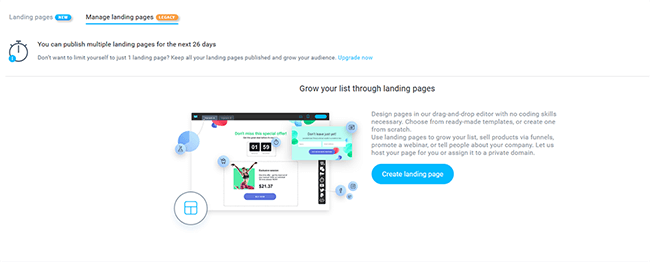
Wie beim Website-Builder stehen Ihnen für alle oben genannten Punkte Dutzende Vorlagen zur Auswahl, die im Drag-and-Drop-Editor vollständig anpassbar sind.
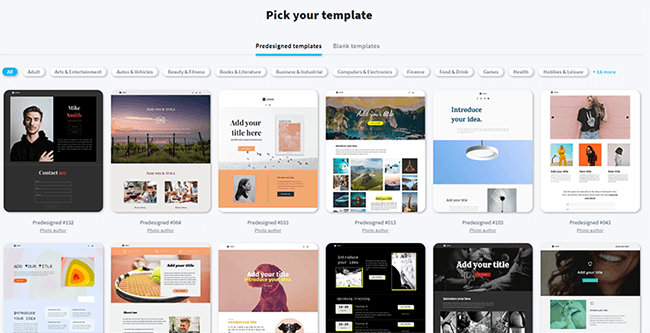
Und Sie erhalten flexible Veröffentlichungsoptionen. Landingpages können in einer GetResponse-Subdomain gehostet oder auf Ihrer eigenen privaten Domain veröffentlicht werden.
Formulare, Popups und Benachrichtigungsleisten können direkt auf Ihrer Website eingebettet oder als ausgelöste Popups angezeigt werden.
Kontaktmanagement
Ihre Zielseiten, Formulare und Popups können Ihnen dabei helfen, neue Abonnenten zu gewinnen und Ihre Mailingliste aufzubauen. Und Sie können diese Liste über das Kontakttool verwalten:
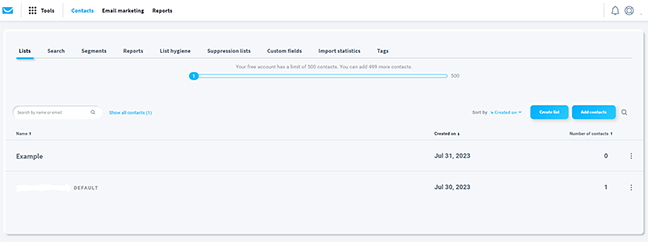
Von hier aus können Sie Ihre Liste in Segmente unterteilen, sodass Sie gezieltere E-Mail-Kampagnen durchführen können.
Sie können auch eine allgemeine Listenpflege durchführen. Klicken Sie auf die Registerkarte „Listenhygiene“ , und Sie können inaktive Kontakte schnell löschen, um Ihre Zustellrate auf höchstem Niveau zu halten. Richten Sie außerdem Blocklisting-Regeln ein und vieles mehr.
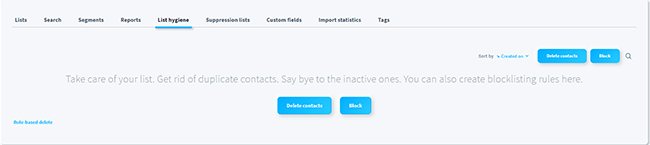
Auf der Registerkarte „Listen“ können Sie eine fortlaufende Liste aller Ihrer Kontakte anzeigen und nach Namen oder E-Mail-Adresse nach einzelnen Abonnenten suchen.
Sie können jeden Kontakt öffnen, um Informationen anzuzeigen, die Sie für ihn gespeichert haben, wie z. B. seine Aktivität, Abonnementdetails, Name, Telefonnummer usw. Und Dinge wie Tags, Notizen, Benachrichtigungsberechtigungen usw. hinzufügen/ändern.
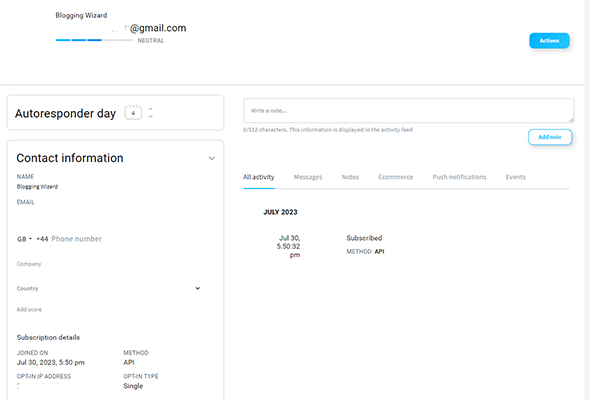
Wenn Sie bereits eine Liste mit Abonnenten haben, die Sie importieren möchten, klicken Sie auf Kontakte hinzufügen . Anschließend können Sie Kontakte entweder einzeln manuell hinzufügen, indem Sie ihre Details eingeben, oder Sie können sie in großen Mengen hinzufügen, indem Sie eine Datei hochladen oder sie in Zeilen einfügen.
E-Commerce-Tools
GetResponse verfügt außerdem über eine Reihe nützlicher E-Commerce-Funktionen, mit denen Ladenbesitzer ihre Verkäufe steigern können.
Um sie zu nutzen, müssen Sie zunächst Ihren Shop mit der Plattform verbinden, was Sie tun können, indem Sie auf Extras > E-Commerce-Tools > Jetzt verbinden klicken.
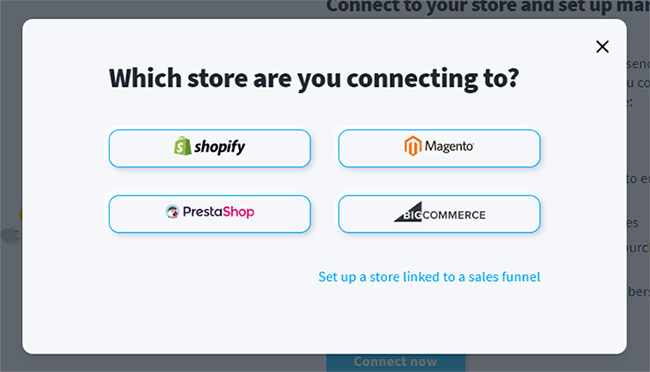
GetResponse lässt sich über Plugins nativ in die beliebtesten E-Commerce-Lösungen integrieren: WooCommerce, Shopify, BigCommerce, Magento und PrestaShop. Wenn Sie Ihren Shop jedoch mit einer benutzerdefinierten Lösung erstellt haben, können Sie die Verbindung auch über die API herstellen.
Sobald Sie es angeschlossen haben, können Sie Folgendes tun:
- Erstellen und verteilen Sie Aktionscodes, um mehr Kunden anzulocken
- Senden Sie personalisierte Produktempfehlungen an Ihre Kontakte, um Wiederholungskäufe zu fördern
- Richten Sie E-Mails für abgebrochene Warenkörbe ein, um Ihre Konversionsraten zu steigern
- Versenden Sie automatisierte Transaktions-E-Mails wie Bestellbestätigungen
- Verfolgen Sie E-Commerce-Statistiken
- Segmentieren Sie Ihre Liste nach Käufen und anderen Kundendaten.
Andere Eigenschaften
Bisher haben wir bei GetResponse kaum an der Oberfläche gekratzt.
Es gibt viele andere Tools, für die wir keine Zeit haben, sie im Detail zu untersuchen. Stattdessen finden Sie hier einen sehr kurzen Überblick über einige der anderen wissenswerten Funktionen:
- Conversion-Trichter. Erstellen Sie Kampagnentrichter, die Ihre Listen erweitern, Verkäufe generieren, den Ruf Ihrer Marke steigern, Webinar-Anmeldungen fördern usw.
- Chats. Fügen Sie Ihrer Website und Ihren Zielseiten eine Chatbox hinzu, um mit Ihren Kunden in Kontakt zu treten und einen besseren Kundensupport zu bieten.
- Berichte. Behalten Sie Ihre Leistung durch Analysen im Auge und erstellen Sie Berichte mit allen wichtigen Kennzahlen und KPIs.
- Webinare. Führen Sie über GetResponse Live- und On-Demand-Webinare durch, um sich als Experte in Ihrer Nische zu etablieren und Ihr Publikum zu vergrößern.
- Web-Push-Benachrichtigungen. Versenden Sie Benachrichtigungen mit Angeboten, Erinnerungen usw. an Personen, die sich nach dem Besuch Ihrer Website angemeldet haben.
- Bezahlte Anzeigen. Erstellen, führen und verwalten Sie Ihre bezahlten Werbekampagnen auf Google, Facebook und Instagram über Ihr GetResponse-Konto.
Wie viel kostet GetResponse?
GetResponse bietet Kunden vier verschiedene Pläne zur Auswahl: Kostenlos, E-Mail-Marketing, Marketing-Automatisierung und E-Commerce-Marketing. Sie können den Plan auswählen, der am besten zu Ihrem beabsichtigten Anwendungsfall passt.
Der kostenlose Plan umfasst alle grundlegenden E-Mail-Marketingfunktionen sowie die Website-, Formular- und Popup-Builder. Nutzer unterliegen jedoch restriktiven Nutzungsbeschränkungen und dürfen nicht mehr als eine Landingpage oder 500 Kontakte haben oder mehr als 2.500 Newsletter pro Monat versenden.
Der E-Mail-Marketing- Plan beginnt bei 19 $/Monat . Es umfasst alles, was im kostenlosen Plan enthalten ist, sowie unbegrenzte Zielseiten und monatliche E-Mail-Versendungen. Es verfügt außerdem über eine Reihe von Premium-Funktionen für E-Mail-Marketing, darunter KI-E-Mail-Generierung, Autoresponder, A/B-Tests und mehr.
Der Marketing-Automatisierungsplan beginnt bei 59 $/Monat . Es umfasst alles, was im E-Mail-Marketing-Plan enthalten ist, sowie erweiterte, auf die Automatisierung ausgerichtete Funktionen, darunter Webinare, erweiterte Segmentierung, Kontaktbewertung, Verkaufstrichter, Marketingautomatisierung und ereignisbasierte Automatisierung.
Der E-Commerce-Marketingplan ist der Top-Plan. Es beginnt bei 119 US-Dollar pro Monat und beinhaltet alles aus den vorherigen Plänen sowie E-Commerce-orientierte Funktionen für Online-Shop-Besitzer. Dazu gehören E-Commerce-Segmentierung, Wiederherstellung abgebrochener Warenkörbe, Produktempfehlungen, schnelle Transaktions-E-Mails, Web-Push-Benachrichtigungen und mehr.
Darüber hinaus bietet GetResponse auch Max und Max 2 an Pläne für mittlere und große Unternehmen, die mehr Benutzer, besseren Support und unternehmensorientierte Funktionen benötigen. Für ein Angebot müssen Sie sich an das Verkaufsteam wenden.
Hinweis: Das Preismodell von GetResponse basiert auf Kontakten, sodass der von Ihnen gezahlte Preis von der Anzahl der Kontakte in Ihrer Liste abhängt. Die oben angegebenen Preise basieren auf 1.000 Kontakten, für größere Listen zahlen Sie jedoch mehr. Rabatte von bis zu 30 % sind auch verfügbar, wenn Sie sich für einen 12-Monats- oder 24-Monats-Plan anmelden.
Vor- und Nachteile von GetResponse
Jetzt hatten wir die Gelegenheit, alles zu erkunden, was GetResponse zu bieten hat. Hier sind unserer Meinung nach die wichtigsten Vor- und Nachteile der Plattform.
GetResponse-Profis
- Generative KI-Funktionen. Was uns an GetResponse am besten gefällt, sind die KI-gestützten Tools. Sie machen es einfach, mit ein paar Klicks sofort tolle E-Mails, Landingpages, Websites, Autoresponder und mehr zu erstellen, ohne dass Sie selbst Texte schreiben oder Designarbeit leisten müssen. Für vielbeschäftigte Vermarkter ist diese Zeitersparnis ein echter Wendepunkt.
- All-in-One-Plattform. Uns gefällt, wie umfassend der Funktionsumfang von GetResponse ist. Es ist eine echte AIO-Plattform und bietet Ihnen alles, was Sie zum Ausführen Ihrer gesamten Marketingkampagnen an einem Ort benötigen, sodass Sie nicht eine Reihe verschiedener Tools und Software zusammenstellen müssen.
- Einfach zu verwenden. GetResponse ist eine der einsteigerfreundlichsten Plattformen, die wir je ausprobiert haben. Alles ist super intuitiv und leicht zu erlernen, vom Erstellen Ihrer Website/Landingpages bis hin zum Entwerfen von E-Mails und Automatisierungssequenzen.
- Anpassbares Dashboard. Das anpassbare Dashboard von GetResponse ist eine wirklich nette Geste. Es ist eine kleine Sache, aber sie macht einen großen Unterschied für das Benutzererlebnis. Und das gibt es bei den meisten Konkurrenzplattformen nicht.
- Hervorragende Zustellbarkeit. GetResponse behauptet, dank seines guten Rufs als Verkäufer eine Zustellrate von über 99 % zu haben, was ziemlich gut ist.
Nachteile von GetResponse
- Der Website- und Landingpage-Builder ist nicht sehr flexibel. Die Landingpage- und Website-Editoren von GetResponse erfüllen ihre Aufgabe, können jedoch nicht mit dedizierten Landingpage-Erstellern wie Leadpages, Landingi, Unbounce usw. oder mit echten CMS-Lösungen wie WordPress konkurrieren.
- Es kann teuer werden. GetResponse ist für Benutzer mit einer kleinen Liste ziemlich erschwinglich. Aber wenn Ihre Liste wächst, wird es schnell teuer. Wenn Sie beispielsweise über 100.000 Kontakte haben, müssen Sie damit rechnen, selbst beim günstigsten Tarif mehr als 400 US-Dollar pro Monat zu zahlen.
- Erweiterte Funktionen sind nur in höherstufigen Plänen enthalten . Wenn Sie nur 1.000 Kontakte haben, gibt es einen ziemlich starken Preissprung vom E-Mail-Marketing-Plan zu den höherpreisigen Marketing-Automatisierungs- und E-Commerce-Marketing-Plänen. Doch leider sind viele der besten Funktionen von GetResponse nur in den teureren Tarifen enthalten.
GetResponse-Alternativen
Sie sind sich nicht sicher, ob GetResponse die richtige Lösung für Ihr Unternehmen ist? Hier sind einige andere E-Mail-Marketing-Dienste, die Sie vielleicht ausprobieren möchten:
- MailerLite | Unser Testbericht – Unsere erste Wahl für die insgesamt beste E-Mail-Newsletter-Software. Wie GetResponse verfügt es über ein All-in-One-Toolkit mit allem, was Sie für die Durchführung Ihrer Marketingkampagnen von Anfang bis Ende benötigen.
- Moosend – Eine Marketing- und Automatisierungsplattform, die sich durch ihre Benutzerfreundlichkeit auszeichnet. Es umfasst einen Newsletter-Editor, E-Mail-Marketing-Tools, CRM, Automatisierungen, Landingpages und Formulare und mehr.
- ActiveCampaign – Eine E-Mail-Marketing- und Vertriebslösung, die sich durch ihre fortschrittlichen Automatisierungsfunktionen auszeichnet.
Abschließende Gedanken zu GetResponse
Damit ist unsere ehrliche Bewertung von GetResponse abgeschlossen.
Insgesamt hat uns GetResponse sehr gut gefallen.
Aufgrund seines breiten Funktionsumfangs ist es eine gute Wahl für E-Mail-Marketer, die nach einer All-in-One-Lösung suchen, die alles kann.
Und seine integrierten generativen KI-Funktionen machen es perfekt für Einsteiger, die eine einfachere Möglichkeit zum Entwerfen von E-Mails suchen, die konvertieren, sowie für Marketingteams/-agenturen, die eine schnellere Möglichkeit suchen, Kampagnen für ihre Kunden in großem Maßstab zu erstellen und zu verwalten.
Wenn Sie viele Abonnenten in Ihrer Liste haben, ist es etwas teuer. Wenn Sie jedoch über das entsprechende Budget verfügen, werden Sie möglicherweise feststellen, dass Sie durch die zusätzlichen Funktionen im Vergleich zu anderen Tools Geld sparen.
Wenn Sie immer noch nicht sicher sind, ob es das Richtige für Sie ist, empfehlen wir Ihnen, es selbst auszuprobieren. Sie können auf die Schaltfläche unten klicken, um sich für eine kostenlose Testversion anzumelden.
Genießen!
Offenlegung: Dieser Beitrag enthält Affiliate-Links. Das bedeutet, dass wir möglicherweise eine kleine Provision erhalten, wenn Sie einen Kauf tätigen.